
في بعض الأحيان كنت تجلس في سرير دافئ دافئ ،مشاهدة فيلم على شاشة LCD الكبيرة الموضوعة إلى جانب جهاز الكمبيوتر الخاص بك في الطرف الآخر من الغرفة وتراجع مستوى الصوت أو لسبب ما تحتاج إلى إيقافه مؤقتًا ، ماذا تفعل؟ استيقظت وانتقل إلى الكمبيوتر الشخصي وقم بإجراء التعديلات اللازمة. ومع ذلك ، طالما أنك تستخدم VLC Media Player ولديك جهاز Android متصل على نفس الشبكة عبر WiFi ، يمكنك استخدام تطبيق للتحكم عن بعد لمشغل VLC والتحكم فيه أثناء وجودك في السرير ، كل ذلك من جهاز Android الخاص بك.
يقدم VLC Media player العديد من واجهات التحكم عن بعد وأحدها واجهة الويب. يمنح هذا التحكم عن بعد في الوصول إلى أي جهاز كمبيوتر / جهاز متصل عبر نفس الشبكة.
ماذا ستحتاج :
- VLC Remote App لجهاز Android الخاص بك. [الرابط أدناه]
- VLC Media Player على جهاز الكمبيوتر الخاص بك. [الرابط أدناه]
- وصول WiFi لجهاز Android عبر نفس الشبكة مثل الكمبيوتر الذي يشغل VLC Media Player.
كيف :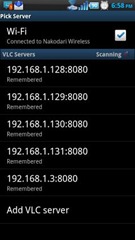
- في حال لم يكن لديك بالفعل ، قم بتنزيل وتثبيت مشغل VLC Media على جهاز الكمبيوتر الخاص بك.
- قم بتنزيل VLC Remote وتثبيته من Android Market.
- إطلاق VLC على جهاز الكمبيوتر الخاص بك.
- الانتقال إلى عرض> إضافة واجهة> واجهة الويب.
- تأكد من أن المنفذ 8080 مسموح به بواسطة جدار الحماية الخاص بك.
- افتح VLC Remote على جهاز Android الخاص بك & goto Menu> Settings.
- ابحث عن عنوان IP لجهاز الكمبيوتر الخاص بك في قائمة الخوادم المتاحة واضغط عليها. [أضف عنوان IP الخاص بك يدويًا إذا كانت القائمة التي تم إنشاؤها تلقائيًا لا تحتوي عليها.]
- بعد الاتصال بـ IP الخاص بجهاز الكمبيوتر ، سيتزامن VLC Remote على الفور مع مشغل VLC Media Player ويمنحك التحكم الكامل في المشغل.

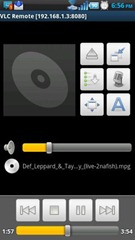
يمنحك VLC Remote أيضًا تحكمًا أساسيًا في المستوىشروط اختيار الوسائط لتشغيلها من المجلد الرئيسي الخاص بك [الافتراضي: المستندات] والتبديل بملء الشاشة وما إلى ذلك. لإنهاء الأمور ، نود أن نذكر أهم ميزة للتطبيق: إذا تلقيت مكالمة هاتفية أثناء اتصالك عند إعادة مشاهدة مقطع فيديو أو الاستماع إلى الموسيقى واتصال VLC Remote ، سيقوم التطبيق تلقائيًا بإيقاف التشغيل واستئنافه تلقائيًا بمجرد انتهاء المكالمة.
تثبيت VLC Remote App من Android Market













تعليقات